Praxis
Als minimale Systemvoraussetzungen nennt der Hersteller einen Intel Core 2 Duo Mac mit zwei Gigabyte Arbeitsspeicher (vier Gigabyte empfohlen!) und OSX 10.7 oder 10.8 samt aktuellem Update. PC-User benötigen ebenfalls mindestens einen Intel Core 2 Duo oder AMD Athlon ab 64 X2 mit zwei bis vier Gigabyte Arbeitsspeicher sowie Windows 7 oder Windows 8 (aktuelles Service Pack, 32/64 Bit). Für beide Systeme ist zudem Pflicht: ein Monitor mit mindestens 1024 x 768 Auflösung, ein USB 2.0-Port, ein Gigabyte Festplattenspeicherplatz und ein DSL-Internet-Zugang. Was die Monitorauflösung angeht, ist diese meines Erachtens nach und in Anbetracht der gebotenen Features wie Remix-Decks definitiv höher anzusetzen. Ich empfehle mindestens eine 1280er, wenn nicht gar HD-Auflösung. Löblicherweise unterstützt Native Instruments im Gegensatz zu manchem Konkurrenten weiterhin AMD-Systeme, die zwar nicht mehr so zahlreich bei den DJs vertreten sein dürften, wie zu Zeiten von Traktor 3, aber sie tun es immerhin.
Damit ich in den Genuss der Auto-Konfiguration des Kontrollbretts komme, gilt es zunächst, die aktuelle Traktor-Version herunterzuladen oder über das Service-Center einzuspielen, da sie die Setup-Informationen für den X1 MK2 beinhaltet. Der native Support ermöglicht zum einen die kinderleichte Einrichtung durch Hot-Plugging: Controller bei laufendem Programm einstöpseln und die Software (ab 2.6.3) konfiguriert diesen automatisch. Heutzutage noch immer nicht gängiges Prozedere, obschon diese Aussage eher auf den semiprofessionellen Sektor zutrifft. Ferner stehen weiterhin der Controller-Manager und der Setup-Wizard zur Einrichtung von Gerätschaften von Drittherstellern bereit. Hier ist anzumerken, dass der Setup Wizard leider nicht so aktuell ist, wie ich es mir wünschen würde. So fehlen zum Beispiel Vestax VCI-380 und 400, die jüngsten Pioneer oder Allen&Heath-Controller sowie Hercules oder die neue Behringer-Palette. Im Zweifelsfall gilt es also, auf den entsprechenden Herstellerseiten und einschlägigen Mapping-Websites nachzusehen oder selbst Hand anzulegen.
Am Installationsverfahren hat sich bis dato nicht viel geändert. Zuerst wird die Software mitsamt den Hardware-Treibern (einzelne Pakete lassen sich abwählen) aufgespielt, dann über das Service Center bei Neuerwerb freigeschaltet, respektive die Library-Daten einer 2.x-Vorversion „rüber kopiert“, so dies gewünscht ist. Das Modul meldet sich putzmunter zum Dienst, indem es mir durch ein beherztes Lichtspiel symbolisiert: „Lass krachen, Alter!“ Bevor ich dies jedoch im Verbund mit dem Z2 (Test hier) in Angriff nehme, muss ich mich für die zu steuernden Decks (AB, CD, CA oder DB) entscheiden und es kann losgehen.
Was die generelle Bedienung von Traktor und die Funktionalität angeht, möchte ich auf unseren letzten ausgiebigen Test im Rahmen des Traktor Scratch Audio 6 Paketes und des Kontrol F1 (inklusive Remix-Decks) verweisen und kurz die Neuerungen ansprechen, die mit den letzten drei Nachkommastellen-Updates Einzug gehalten haben:
– Traktor 2.6.1: Key/Downbeat-Detection, Metadata Sync mit Traktor DJ, diverse Bugfixes.
– Traktor 2.6.2: Timecode-Optimierungen, Mapping der Remix-Decks und neue Funktionen für den erweiterten Remix-Deck-Modus, Integration des Traktor Kontrol Z1, diverse Bugfixes und Performance-Verbesserungen
– Traktor 2.6.3 Diverse Bugfixes, Integration des Traktor Kontrol X1 MK2, Metadata Sync und Key Detection für Traktor LE 2
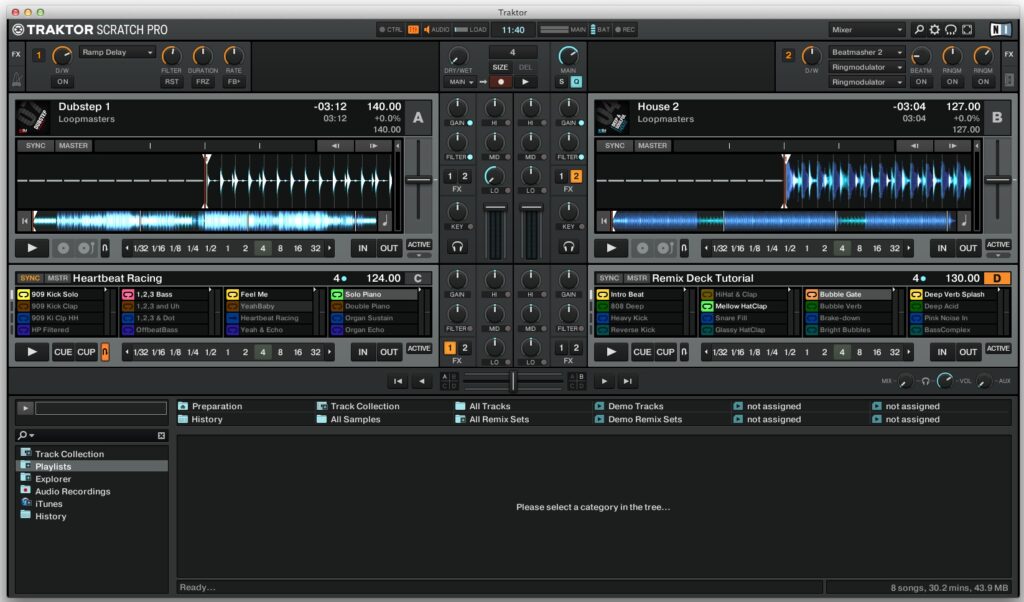
Workflow
Der Workflow ist als effizient und „straight forward“ zu bezeichnen. Der Abstand zwischen den Bedienelementen auf der Oberfläche ist trotz kompakter Maße ausreichend groß, die Regler griffig und das visuelle Feedback der RGB-tauglichen Buttons wirkt unterstützend auf die Performance ein, was besonders bei den Cues (Loop=grün, Cue=blau, Fade=orange/gelb) und bei den Remix-Decks (die ersten vier Slots lassen sich abspielen, muten, stoppen, löschen und recorden) von nicht zu unterschätzendem Vorteil ist. Wer unter schwierigen Lichtverhältnissen spielt und mit der leichten zehnprozentigen Grundilluminierung der Tasten nix anfangen kann, passt die LED-Intensität an die Umgebung an.

Der Navigations- und Ladevorgang mit nur einem Encoder anstelle von zweien (MK1) erfordert für Umsteiger vom Vorgängermodell zunächst eine kleine Eingewöhnungszeit, da man versucht ist, immer zur spezifischen Deck-Seite zu greifen, wo vormals die dedizierten Regler zu finden waren. Alleine schon die Touch-Sensibilität des Browser-Encoders, der angefasst die Library-View aktiviert, möchte ich nach wenigen Minuten schon nicht mehr missen. Persönlich stört es mich auch nicht, die Decks mit den Pfeiltasten zu beladen, wie es bei Dutzenden MIDI-Controllern üblich ist. Schon etwas ärgerlicher könnte mancher Turntablist finden, dass der Zugriff auf Timecode-Modi nur optional einzustellen ist sowie die Tasten ABS, REL dem Rotstift zum Opfer fielen. Ist ein Track im Deck geladen, wird dieser wie gehabt abgefeuert, wobei „Sync“ diesen zum Masterdeck synchronisiert, das sich via „Shift“ deklarieren lässt. Halte ich S2ync“ gedrückt und bewege den Encoder, stelle ich den Pitch manuell ein (etwa in Zehntel-BPM bei einem 120-BPM-Track.) „Push“ setzt den Pitch auf null Prozent. Die Tastenkombination Shift + Play + Encoder ändert die Tonart des Titels in einem Bereich von plus/minus 12 Schritten (im Display angezeigt).

Touchstrip
Der Touchstrip dient in seiner angestammten Grundfunktion dem Pitchbending und Navigieren (schneller mit Shift). Jedem Deck ist zunächst eine Hälfte des Streifens zugeordnet. Die rechte Seite ist für Deck B zuständig, die Linke für Deck A. Bei Pitchbends ist zu beachten, dass man hier das Phasenmeter schiebt und nicht etwa – wie bei zwei Pitch-Bend-Buttons – mittels Druck an den beiden Außenflanken anschubst oder abbremst, wenngleich der Effekt natürlich der gleiche ist. Drücken bringt also hier nichts, stattdessen muss ich mit dem Finger in die Richtung, in die ich das Phasenmeter lenken will, wischen und der typische Nudge-Sound tritt auf. Sind beide Tracks synchron, schwenkt die LED in der Mitte der zugeteilten Zone von Blau auf Orange. Daran muss man sich als alter Tellerschubser erst mal gewöhnen, ich hatte aber bereits beim Novation Twitch dieses Vergnügen, insofern ist das Handling oder die Implementierung seitens NI (Strips gibt’s auch bei Novation, Pioneer und Numark) auch nicht ganz so neu.
Der Zuweisungsbereich (ZW) in der Mitte eröffnet Sonderfunktionen. So kann ich zum Beispiel den kompletten Streifen statt „gesplittet“ für ein Deck deklarieren oder einen Effektparameter meiner Wahl damit steuern (Effektbutton + ZW). Je nach Effekt lässt sich an den Lämpchen teilweise ablesen, wie der Stripe für diesen Typus unterteilt ist. Bei der Delay-Time leuchten beispielsweise sieben Positionsmarker, welche die Delay-Zeit repräsentieren. Beim Filter sind es hingegen sämtliche 21 Lämpchen, die entsprechend Fünf-Prozent-Abstufungen von 0 bis 100 symbolisieren. Mehrere Effekte simultan mit dem Streifen zu bedienen, ist im aktuellen Werks-Mapping nicht vorgesehen.

Ebenfalls mit dem Touchstrip möglich sind Scratches und Backspins (Shift) oder Loop- und Flux-Stakkatos (ZW + Loop/Flux), wobei der Sensor auch die Abfrage zweier Fingerpositionen für Parametersprünge zulässt. Das Handling geht nach kurzer Zeit in Fleisch und Blut über. Ich persönlich bevorzuge allerdings die Effektparametersteuerung per Poti. Die Loops hingegen profitieren gerade beim „Fluxing“ von den direkt abrufbaren Größen, wobei die kompletten Taktungen von 1/32 bis 32 Beats auf den Streifen projiziert und durch blaue LEDs visuell unterstützt werden. Aktuell ist es noch nicht möglich, Freezes, respektive Slices wie beim iPad anzufahren, doch das wäre sicherlich eine Option für ein vielleicht sogar noch in diesem Jahr anrauschendes Traktor Pro 3 – immerhin sind wir inzwischen bereits bei 2.6.3 angelangt (zum Vergleich – bei der Vorversion ging es bis 1.2.8)!
MIDI, Maxi, Kombi
Die Kommunikation zwischen Traktor und der Hardware basiert auf dem hochauflösenden, proprietären NHL-Protokoll (heißt: Native Hardware Library, nicht National Hockey League). Im Übrigen sollte an dieser Stelle auch Erwähnung finden, dass die Software, falls versehentlich mal das X1-USB-Kabel vom Notebook getrennt wird, ordnungsgemäß ihren Dienst weiter verrichtet, sodass nach einem einfachen Neuanschluss des X1 eben dieser sekundenschnell wieder verwendet werden kann. Da aber keine andere Software dieses Protokoll verwendet, spendiert Native Instruments seinem Schützling natürlich auch einen Standard-MIDI-Modus, auszulösen über die Tastenkombination „Load Left“, „Load Right“ und „Shift“. Da der Wechsel zwischen MIDI- und HID-Mode jederzeit erfolgen kann, wäre es so sogar denkbar, eine Zweit-Software oder einen Mixer-Layer zu dirigieren. Ärgerlicherweise funktioniert der MIDI-Modus bei meinem Testmodell nicht, was laut Aussagen des NI-Supports systembedingt ist, da der Fehler bei einigen Rechnern auftritt, bei anderen nicht. Man arbeitet dran, jedoch kann ich dies zur Niederschrift dieser Zeilen dann leider an meinen MacBook Pro Late 2009 und dem iMac 2011 nicht testen, werde dies aber nachreichen, sobald möglich und den Artikel dementsprechend anpassen (siehe Contrapunkt).
Wer mit vier Decks kreativ auflegt, kann natürlich auch noch einen weiteren X1 simultan einsetzen. Auch Kombinationen zwischen einem X1 und F1 unter Verwendung eines zusätzlichen (Club-) Mixers werden sicher nach wie vor keine Seltenheit sein. Neu dagegen ist das “Compact-Club-Set“, bestehend aus je einem F1, X1 und Z1 – wobei Erwähnung finden muss, dass diese Kombination – was Native Instruments Traktor angeht – nur am MAC oder PC Sinn macht, da die Deck- und Remixdeck-Controller am iPad nicht funktionieren.
Auch der MK2 erlaubt User-spezifische Anpassungen, wie die primäre und sekundäre Flux-Button-Funktion, Bend-, Seek- und Browser-Verhalten oder die LED-Helligkeit. Hier ein Screenshot dazu. In der Controller-Editor-Software (letztes Update dafür war der 21.03.2013) ist das Gerät genau wie der Z1 aktuell nicht zu finden. Der Rest der Truppe schon.
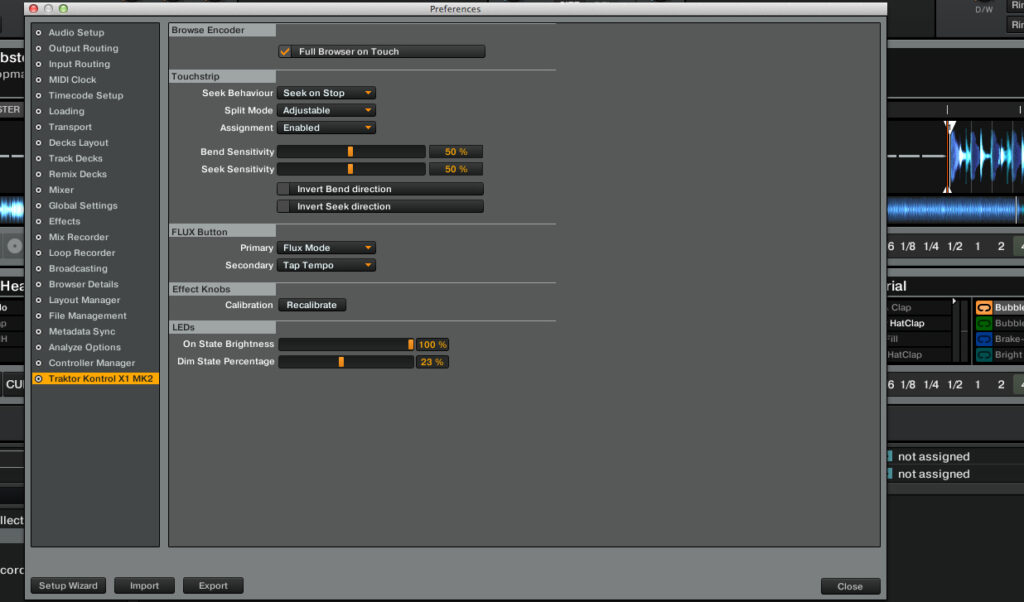
Wer kann`s gebrauchen?
Eine interessante Frage zum Abschluss dieses Tests, ob man nun seinen alten X1 in den Schrank oder ein Online-Auktionshaus verbannen sollte, lässt sich nicht pauschal beantworten. Auf das neue Display und den eingeführten Touchstrip können im ersten Fall Z2-User und im Zweiten Turntablisten durchaus verzichten, wer jedoch ohne Timecode mit einem Mixer arbeiten will und noch keinen „Dual-Deck-Controller“ oder ein Effektboard hat, der schlägt hier gleich mehrere Fliegen mit einer Klappe. Einfach den Controller in die Tasche packen, und so im Club ein Mixer mit Traktor (Scratch) kompatiblem Interface steht: Anschließen und loslegen. Anwender, die mit einem S4 oder dem bald anstehenden Nachfolger arbeiten, werden indes wohl im F1 ein interessanteres Modul sehen als im X1. Lohnenswert ist der MK2 hingegen für all diejenigen, die noch mit einem älteren, vielleicht in quantitativer Hinsicht schwächer ausgestatteten MIDI-Controller unterwegs sind, wie zum Beispiel einem Hercules DJ4, einem American Audio VMS 2 oder ähnlichen Modellen.
Wer sein Setup vollkommen modular aufbauen möchte, liebäugelt vielleicht mit einem Multi-Controller-Setup, das auch von der Behringer CMD-Serie propagiert wird und auch bei Native zu haben ist. Jedoch ist es einerseits nicht ganz einfach, vier oder mehr Module (zum Beispiel 2 x X1, 1 x F1, 1 x Z1) vor einem Gig aufzubauen und zu verkabeln, andererseits haben zum Beispiel MacBooks nur zwei USB-Ports, was noch mehr Kabel samt Hub einfordern würde („Könnte hier nicht ein Einschub-Rack mit USB-Verteiler und Strom eine Lösung darstellen?“, schallt die Frage in Richtung Berlin).
Umgekehrt könnten sich Minimalisten vielleicht lediglich mit einem Interface und einem X1 „bewaffnen“, um auf dem HID-Layer (Dex ´n FX) und dem MIDI-Layer (Mixing/EQs) unterschiedliche Parameter der Software zu dirigieren. Letztlich ließe sich Traktor Pro dann auch noch am „analogen Standardmixer“ mit A2 und X1 betreiben.
Wie ihr seht, gibt es keine Universallösung, nur individuelle Präferenzen. Fest steht jedenfalls für mich: Der Workflow beim X1 stimmt, die RGB-Buttons sind eine Bereicherung, die Displays informativ, der Touchstrip praktisch und die Re-Konfigurationsmöglichkeiten gegeben. Anraten möchte ich noch denjenigen, die gedenken, mit dem Teil an einem klassischen Clubmixer zu arbeiten, dass sie sich den NI-Stand (Test folgt) kaufen, denn dieser bringt die Gerätschaft auf Augenhöhe mit dem Pult und gibt ihm perfekten Halt bei „Wind und Wetter“ – respektive impulsiven Handlungen. Der Ständer kostet allerdings auch 39 Euro.
Einen Wunsch hätte ich dann doch noch: Vielleicht könnten die Programmierer in einem nächsten Update das Display mit der Option wahlfreier Parameteranzeigen versehen, dann entfiele die doppelte Loop-Anzeige in Kombination mit dem Z2 zugunsten von vielleicht Effektwerten oder – in einem Folgemodell mit grafischem Display – Titelinformationen mit Cover-Art.


























